文章最后更新时间:2022-12-22 23:11:32,由管理员负责审核发布,若内容或图片失效,请留言反馈!
如今越来越多的朋友都有了自己的电脑,不同之前集成显卡的时期,现在基本上是一台电脑就要配一块独立显卡,方便玩游戏。
显卡固然重要,但是没有驱动的话就像没有灵魂。
下面,我来告诉大家怎么下载适合显卡的驱动。
第一步:看显卡型号
1.打开开始菜单,找到控制面板
2.接着进入“系统和安全”
3.点击“系统”
4.进入“设备管理器”
5.双击“显示适配器”,看到自己的显卡型号
第二步:去官网下载驱动
1.打开浏览器,搜索“英伟达”
2.进入官网
3.找到右上角的“驱动程序”
4.在驱动程序里找到“GeForce 驱动程序”
5.看到“手动搜索驱动程序”栏目
6.填好相应的信息,点击“开始搜索”
7.翻到下面,看到搜索结果
8.一般下载最新的版本,点击“获取下载”
9.立即下载即可
文章版权声明:除非注明,否则均为切尔西球迷网原创文章,转载或复制请以超链接形式并注明出处。





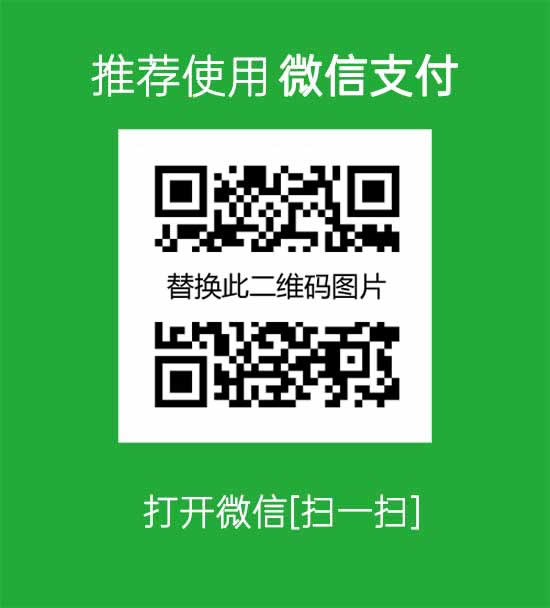


发表评论